Android系统上常见的性能优化工具
在Android系统开发中,性能优化是一个重要的任务,有许多工具可以帮助你进行各种方面的性能分析和优化。以下是一些常见的Android性能优化工具及其用途和使用方法:
1. Android Studio Profiler
功能:
-
提供CPU、内存、网络、能源等多方面的性能监控和分析工具。
使用方法:
-
打开Android Studio,连接设备或启动模拟器。
-
选择 View > Tool Windows > Profiler 打开Profiler窗口。
-
选择需要分析的应用进程,然后选择要分析的指标(CPU、Memory、Network、Energy)。
工具链接:
-
Android Studio Profiler 文档
2. Systrace
功能:
-
记录系统级的性能数据,提供详细的CPU、GPU、线程、I/O等性能信息。
使用方法:
-
使用以下命令生成 trace 文件:
adb shell systrace -a com.example.app -o /path/to/trace.html 2. 打开生成的 .html 文件查看性能数据。
工具链接:
-
Systrace 官方文档
3. Android Debug Bridge (ADB)
功能:
-
提供设备管理、日志查看、性能分析等功能的命令行工具。
常用命令:
-
查看日志:
adb logcat-
获取系统信息:
adb shell dumpsys-
监控CPU和内存使用:
adb shell top工具链接:
-
ADB 官方文档
4. Traceview
功能:
-
用于分析方法调用的性能,提供函数调用的时间和频率等信息。
使用方法:
-
从Android Studio中记录Trace数据。
-
使用 File > Profile or Debug APK 进行Trace数据分析。
工具链接:
-
Traceview 使用指南
5. Battery Historian
功能:
-
分析电池使用情况,提供电池使用的详细报告。
使用方法:
-
收集电池数据:
adb bugreport > bugreport.zip-
上传到Battery Historian服务器:
-
访问 Battery Historian 页面 上传数据。
-
查看详细的电池使用情况和耗电分析。
-
工具链接:
-
Battery Historian 文档
6. Hierarchy Viewer
功能:
-
主要用于分析和优化UI布局性能。
使用方法:
-
从 Tools > Layout Inspector 中打开 Hierarchy Viewer。
-
分析布局的层次结构和性能问题。
工具链接:
-
Hierarchy Viewer 文档
7. Lint
功能:
-
静态代码分析工具,用于检测潜在的性能问题、代码质量和最佳实践的违反。
使用方法:
-
在Android Studio中运行 Analyze > Inspect Code。
-
选择
Lint规则进行代码分析。
工具链接:
-
Lint 官方文档
8. MAT (Memory Analyzer Tool)
功能:
-
分析内存转储文件,查找内存泄漏和高内存使用问题。
使用方法:
-
生成 heap dump 文件:
adb shell am dumpheap com.example.app /path/to/heapdump.hprof 2. 使用 MAT 打开 .hprof 文件进行分析。
工具链接:
-
MAT 官方文档
9. Fraps
功能:
-
监控和记录应用的帧率。
使用方法:
-
注意: Fraps主要是为Windows设计的工具,更多的是用于游戏的性能测试,但可以作为一个参考工具。
工具链接:
-
Fraps 官方网站
10. Stetho
功能:
-
Facebook 开发的一个调试工具,提供网络请求和数据库查看等功能。
使用方法:
-
在
build.gradle文件中添加 Stetho 依赖:
implementation 'com.facebook.stetho:stetho:1.6.0'-
在
Application类中初始化 Stetho:
Stetho.initializeWithDefaults(this);工具链接:
-
Stetho 官方文档
11. LeakCanary
功能:
-
开源工具用于检测Android应用中的内存泄漏。
使用方法:
-
在
build.gradle文件中添加 LeakCanary 依赖:
debugImplementation 'com.squareup.leakcanary:leakcanary-android:2.10'2. LeakCanary 会自动在应用中检测内存泄漏。
工具链接:
-
LeakCanary 官方文档
12. DevTools
功能:
-
Google Chrome DevTools 插件,可以用来分析WebView中的Web内容性能。
使用方法:
-
在WebView中启用调试:
WebView.setWebContentsDebuggingEnabled(true); 2. 使用 Chrome 浏览器访问 chrome://inspect 页面。
工具链接:
-
Chrome DevTools 文档
13. GPU Profiler
功能:
-
监控GPU的使用情况,帮助分析图形渲染的性能。
使用方法:
-
使用 Android Studio Profiler 中的 GPU Profiler 进行图形性能分析。
工具链接:
-
GPU Profiler 文档
14. Perfetto
功能:
-
由Google开发的性能分析工具,提供高性能、低开销的性能分析解决方案。
使用方法:
-
收集trace数据:
adb shell perfetto -o /data/misc/perfetto-traces/trace.pftrace2. 访问 Perfetto 页面 上传和查看数据。
工具链接:
-
Perfetto 官方文档
15. Android Vitals
功能:
-
Google Play Console中的工具,用于分析应用的崩溃率、ANR(应用无响应)等指标。
使用方法:
-
登录 Google Play Console。
-
访问 Android Vitals 部分,查看应用的性能报告。
工具链接:
-
Android Vitals 文档
16. JProfiler
功能:
-
高级Java性能分析工具,提供CPU、内存、线程等方面的详细分析。
使用方法:
-
从 JProfiler 官网下载并安装工具。
-
将JProfiler与Android Studio集成,进行详细的性能分析。
工具链接:
-
JProfiler 官方文档
17. Firebase Performance Monitoring
功能:
-
提供对应用性能的实时监控,监控网络请求、应用启动时间等。
使用方法:
-
在Firebase控制台中添加性能监控。
-
在
build.gradle文件中添加 Firebase Performance 依赖:
implementation 'com.google.firebase:firebase-perf:20.0.4'-
查看 Firebase 控制台 中的性能报告。
工具链接:
-
Firebase Performance Monitoring 文档
18. Android Jetpack Monitoring
功能:
-
Jetpack库提供的工具和API用于分析和优化应用的性能。
使用方法:
-
在
build.gradle文件中添加 Jetpack 依赖项。 -
使用 Jetpack 组件中的工具进行性能监控和优化。
工具链接:
-
Android Jetpack 文档
这些工具提供了全面的性能分析和优化功能
---------------------------------
上面是这些工具里,可用于辅助分析 Systrace 报告,切经常使用到的性能优化工具如下:
- Android Studio Profiler:它集成在 Android Studio 中,提供了 CPU、内存、网络等多方面的性能分析功能,能与 Systrace 报告结合使用,深入挖掘应用的性能问题。
- Perfetto:一个强大的系统跟踪工具,能够提供更详细和全面的系统性能数据,与 Systrace 相互补充。
- TraceView:虽然相对较旧,但仍然可以用于分析方法的执行时间和调用关系。
- LeakCanary:主要用于检测内存泄漏,帮助优化内存使用。
- MAT(Memory Analyzer Tool):用于深入分析内存堆转储文件,查找内存泄漏和优化内存使用。
这些工具可以开发人员更全面、深入地理解和优化 Android 应用的性能。